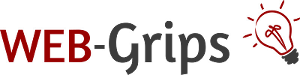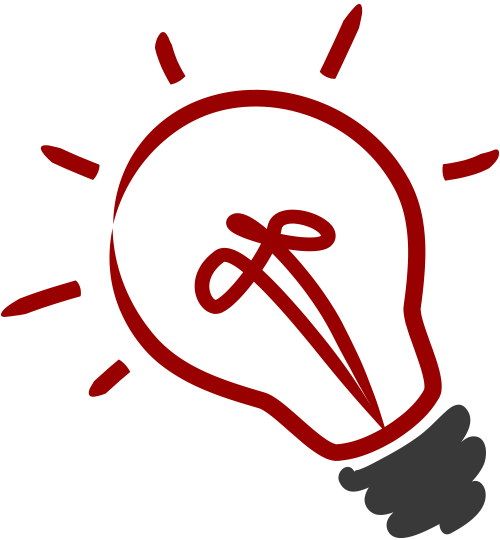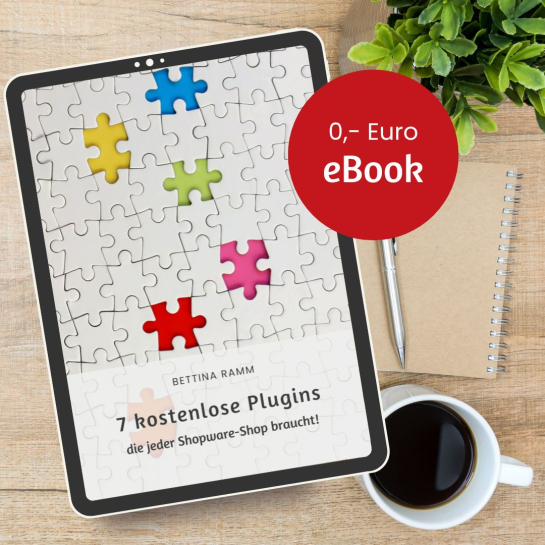Shopware 6: Versandarten RICHTIG einrichten & mit Regeln einschränken (Anfänger Tutorial Video)
23.06.2025
Du möchtest in deinem Shopware 6 Shop eine neue Versandart anlegen und diese smart mit Bedingungen verknüpfen?
Unser aktuelles Video von "Shopware mit Grips" zeigt dir Schritt für Schritt, wie es geht!
In diesem Blogbeitrag fassen wir die wichtigsten Schritte und Tipps zusammen, damit deine Versandarten perfekt auf deine Shop-Anforderungen zugeschnitten sind und du typische Fehler vermeidest. Erfahre, wie du beispielsweise eine Abholung so einstellst, dass sie nur bei direkter Bezahlung und für Produkte mit Lagerbestand verfügbar ist.
1. Eine neue Versandart in Shopware 6 anlegen
Der erste Schritt ist das Anlegen der grundlegenden Versandart. Viele vergessen hierbei wichtige Details, die dazu führen, dass die Versandart später nicht im Shop sichtbar ist.
- Navigieren: Gehe im Shopware 6 Administrationsbereich zu Einstellungen und scrolle dann zu Versand.
- Neue Versandart erstellen: Klicke auf "Neue Versandart anlegen".
- Grundlegende Daten:
- Name: Gib deiner Versandart einen aussagekräftigen Namen (z.B. "Abholung").
- Technischer Name: Auch wenn es noch kein Pflichtfeld ist, ist es sinnvoll, diesen gleich zu vergeben (z.B.
Custom_Abholung). Dies wird zukünftig ein Pflichtfeld sein. - Aktiv setzen: Stelle sicher, dass die Versandart auf aktiv steht.
- Lieferzeit: Wähle eine Lieferzeit aus (z.B. "1-3 Tage"), da dies ein Pflichtfeld ist, auch wenn es für eine Abholung nicht direkt relevant erscheint.
- Verfügbarkeitsregel: Für den Anfang wählst du die Standardregel "All Customers", die mit Shopware mitgeliefert wird und die Versandart für alle Kunden verfügbar macht.
- Steuerberechnung: Kann in der Regel so belassen werden.
- Preismatrix einstellen:
- Hier steuerst du die Preisgestaltung. Für eine Abholung setzt du den Preis einfach auf 0,00.
- Lege fest, dass sich der Preis über die Anzahl Artikel im Warenkorb steuert, z.B. von "1 bis unendlich".
- Speichern: Klicke unbedingt auf Speichern, um die Versandart anzulegen.
Nach diesen Schritten ist die Versandart im System angelegt und aktiv.
2. Versandart dem Verkaufskanal zuweisen
Damit deine Kunden die neue Versandart im Shop sehen und auswählen können, musst du sie dem entsprechenden Verkaufskanal zuweisen:
- Verkaufskanal aufrufen: Gehe in den Verkaufskanal, für den die Versandart verfügbar sein soll.
- Zahlung und Versand: Scrolle nach unten zum Bereich Zahlung und Versand.
- Versandart hinzufügen: Wähle deine neu erstellte Versandart (z.B. "Abholung") aus und weise sie zu.
- Speichern: Speichere die Änderungen im Verkaufskanal.
Die Versandart steht jetzt im Frontend deines Shops zur Verfügung und kann von den Kunden ausgewählt werden.
3. Versandart mit dem Rule Builder einschränken (fortgeschritten)
Um die Versandart nur unter bestimmten Bedingungen anzuzeigen, nutzen wir den Rule Builder. Dies ist besonders nützlich, um eine Abholung nur für direkt bezahlte Bestellungen und verfügbare Produkte anzubieten.
- Rule Builder öffnen: Gehe im Administrationsbereich wieder zu Einstellungen und dort zum Rule Builder.
- Neue Regel erstellen: Lege eine neue Regel an und gib ihr einen beschreibenden Namen (z.B. "Verfügbarkeit für Abholung"). Eine Beschreibung hilft dir, den Zweck der Regel später wiederzuerkennen.
- Bedingungen festlegen:
- Lagerbestand prüfen: Füge die Bedingung "Position mit Lagerbestand" hinzu. Wähle aus, dass alle Positionen im Warenkorb einen Lagerbestand von "größer oder gleich 1" haben müssen. So ist sichergestellt, dass alle Artikel bei dir auf Lager sind, wenn der Kunde zur Abholung kommt.
- Zahlungsart prüfen: Füge eine zweite Bedingung mit einer UND-Verknüpfung hinzu: "verwendete Zahlungsart". Wähle hier die direkten Zahlungsarten aus, die du erlauben möchtest (z.B. "PayPal", "Rechnungskauf", "Lastschrift"). Diese werden oft über das PayPal-Plugin mitgeliefert.
- Regel speichern: Speichere die neu erstellte Regel.
- Regel der Versandart zuweisen:
- Gehe zurück zu den Einstellungen -> Versandarten und wähle deine Versandart "Abholung" aus.
- Ändere die Verfügbarkeitsregel von "All Customers" auf die soeben erstellte Regel (z.B. "Verfügbarkeit für Abholung").
- Speichern nicht vergessen.
Test der Funktionalität: Wenn du jetzt im Shop die Zahlungsart auf etwas anderes als die erlaubten direkten Zahlungsarten (z.B. "Vorkasse") umstellst, sollte die Versandart "Abholung" nicht mehr verfügbar sein oder umgestellt werden.
4. Kleiner Kniff: Icon für die Versandart setzen
Für eine schönere Darstellung im Shop, insbesondere im Footer und im Warenkorb, kannst du deiner Versandart ein Logo oder Icon zuweisen:
- Versandart bearbeiten: Gehe erneut zu Einstellungen -> Versandarten und wähle die entsprechende Versandart aus.
- Icon hochladen/auswählen: Im Bereich der Versandart kannst du entweder eine Datei hochladen oder ein vorhandenes Medium aus deiner Shopware-Medienverwaltung auswählen.
- Speichern: Speichere die Änderungen.
Das Icon wird dann im Footer deines Shops und im Warenkorb bei der Versandart angezeigt, was den Shop optisch aufwertet.
Ausblick: Bald wird es auf unserem YouTube-Kanal "Shopware mit Grips" auch ein Video zur Einrichtung neuer Zahlungsarten geben, inklusive der Zuweisung von Verfügbarkeitsregeln.
Wir hoffen, dieser Blogbeitrag hilft dir dabei, deine Shopware 6 Versandarten optimal einzurichten und zu verwalten. Wenn du Fragen hast, schreib sie gerne in die Kommentare!
Kategorien: Zeit, Geld & Nerven | Schlagworte: Shopware Tutorials, Versandkosten
Tipps + News für deinen Shopware Online-Shop
Abonniere den Grips-Letter, und erhalte Ideen und Impulse für deinen Shopware Shop, die dir helfen, sichtbarer zu werden, deinen Umsatz zu steigern und Zeit, Geld und Nerven zu sparen. Für 0 Euro direkt in dein Postfach!
Du kannst dich jederzeit wieder abmelden. Mehr dazu findest du in unserer Datenschutzerklärung.
Ähnliche Beiträge
02.07.2025 | Pimp your Shop
Vollere Warenkörbe & mehr Umsatz durch eine kleine Warenkorb-Meldung in Shopware 6
14.05.2025 | Recht & Sicher
Cookie-Banner vom Fremdanbieter ohne Plugin (z. B. Legal Cockpit) in Shopware nutzen - so geht's
09.01.2013 | Recht & Sicher
02.11.2022 | Zeit, Geld & Nerven
Wichtige Einstellungen, die du in deinem Shopware 6 vornehmen solltest